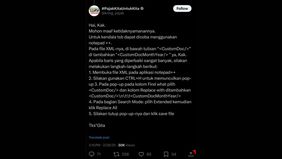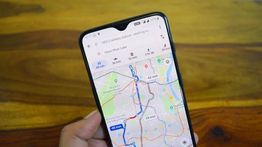Ntvnews.id, Jakarta - Menghidupkan komputer mungkin tampak seperti tugas yang sederhana, namun melakukannya dengan benar adalah kunci untuk menjaga perangkat kamu berfungsi dengan optimal dan menghindari masalah teknis di kemudian hari.
Dalam artikel ini, akan dibahas langkah-langkah mudah dan tepat untuk menghidupkan komputer, memastikan setiap komponen berfungsi dengan baik dan siap digunakan. Nah, untuk kamu yang penasaran berikut ulasan selengkapnya.
Cara Menghidupkan Komputer dengan Benar
Menghidupkan komputer merupakan langkah dasar yang perlu diketahui oleh setiap pengguna, baik untuk keperluan kerja, belajar, maupun hiburan. Berikut adalah panduan langkah demi langkah untuk menghidupkan komputer dengan benar:
 Ilustrasi Komputer (Pixabay)
Ilustrasi Komputer (Pixabay)
- Pastikan Sumber Daya Listrik Tersedia
- Periksa Kabel Power: Pastikan kabel power komputer terhubung dengan baik ke sumber listrik.
- Cek Stabilizer atau UPS: Jika Anda menggunakan stabilizer atau UPS, pastikan perangkat tersebut juga dalam keadaan menyala dan berfungsi dengan baik.
- Periksa Koneksi Periferal
- Monitor: Pastikan monitor terhubung dengan kabel VGA, HDMI, atau DVI yang sesuai, serta kabel power yang terhubung ke sumber listrik.
- Keyboard dan Mouse: Pastikan keyboard dan mouse terhubung ke port USB atau PS/2 di komputer.
- Periferal Lain: Periksa koneksi perangkat tambahan seperti printer, speaker, atau perangkat USB lainnya.
 Ilustrasi Komputer (Pixabay)
Ilustrasi Komputer (Pixabay)
- Nyalakan Monitor
- Tekan tombol power pada monitor dan pastikan indikator lampu menyala. Monitor biasanya menampilkan pesan "No Signal" jika komputer belum dinyalakan.
- Tekan Tombol Power pada Komputer
- Lokasi Tombol Power: Tombol power biasanya terletak di bagian depan atau atas casing komputer untuk PC desktop, atau di bagian sisi atau atas keyboard untuk laptop.
- Proses Booting: Setelah tombol power ditekan, komputer akan mulai proses booting. Lampu indikator pada casing komputer biasanya akan menyala, dan kipas pendingin akan mulai berputar.
 Ilustrasi Perempuan Bermain Komputer (Pixabay)
Ilustrasi Perempuan Bermain Komputer (Pixabay)
- Tunggu Proses Booting Selesai
- Tampilan BIOS/UEFI: Pada beberapa komputer, tampilan BIOS atau UEFI akan muncul sebentar sebelum sistem operasi mulai memuat.
- Logo Sistem Operasi: Setelah itu, logo sistem operasi (seperti Windows, macOS, atau Linux) akan muncul, menandakan bahwa proses booting sedang berlangsung.
- Login ke Sistem Operasi
- Layar Login: Setelah proses booting selesai, Anda akan dibawa ke layar login. Masukkan username dan password yang sesuai untuk masuk ke sistem operasi.
- Mulai Menggunakan Komputer: Setelah login, Anda bisa mulai menggunakan komputer sesuai kebutuhan.
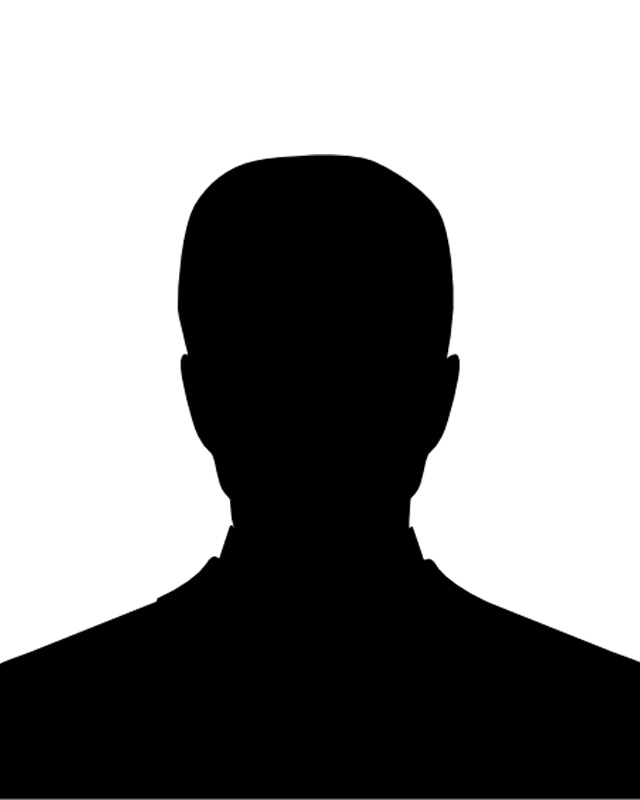
 Ilustrasi Perempuan Bermain Komputer (Pixabay)
Ilustrasi Perempuan Bermain Komputer (Pixabay)